전자세금계산서 발행하는 방법에 대해 알려드리겠습니다. 어찌보면 가장 기본적인 전자세금계산서를 발급 하는 방법도 사수나 전임자에게 배웠다고 하더라고 맞는지 틀린지 확신이 서지 않은데 다시 물어볼 수 없는 상황이라면 이 글이 아마 도움이 되지 않을까 생각됩니다.
세금계산서 하나 발급할때도 손을 덜덜 떨며 금액을 맞게 했는지 혹시라도 틀리게 하면 어쩌나 하는 생각에 두려움이 앞서게 되는 경우도 많았는데요. 몇번 하다보면 금방 손에 익기때문에 두려워 할 필요가 없습니다. 그럼 이제부터 전자세금계산서 발행하는 방법에 대해서 알아보도록 하겠습니다.


국세청 홈택스 홈페이지 접속하기
포털사이트에 홈택스를 검색합니다. 전자세금계산서를 발급 하는 여러 사이트들이 있지만 홈택스에서 진행하는게 가장 편했고 어차피 신고자체도 홈택스에서 하기 때문에 보기에도 편합니다. 홈택스에서는 발급수수료 또한 들지 않습니다.
홈택스 범용공인인증서로 로그인하기
페이지 상단에 로그인을 클릭하면 로그인 화면으로 전환됩니다. 그럼 하단 오른쪽 사진처럼 화면이 나타나게 됩니다. 홈택스에서 전자세금계산서를 발행하려면 은행에서 무료로 발급한 공인인증서로는 사용이 불가합니다. 범용 공인인증서가 있다면 그걸로 진행하시고 없으시다면 은행에서 별도로 발급하여 등록하셔야 합니다. 발급 수수료는 4,400원 입니다.
그냥 단순 조회만 하는것은 아이디와 비밀번호로 로그인하여 가능하지만 발급이나 신고등 다른 업무를 보기위해선 공인인증서는 꼭 필요한 것이니 발급 받아서 꼭 공인인증서 등록을 해 놓고 사용하시면 편리합니다.
조회 /발급 메뉴에서 전자세금계산서 메뉴 선택하기
상단 사진에 보시는 바와 같이 조회발급을 선택하게 되면 다른 메뉴가 등장하게 됩니다. 바로 보이는 전자세금계산서 발급을 선택하면 오른쪽 화면에 건별발급인지 수정발급인지 기타발급인지 대해서 나타나게 됩니다. 우리는 신규로 발행하는 방법을 알아보고자 건별발행을 선택하여 진행 해주세요.

전자세금산서 일반(사업자) 발행하기
하단의 사진같은 화면이 나타나게 될겁니다. 여기부터는 초집중 해주세요. 손에 익숙하지 않으신 사회초년생분들은 실수를 하실 수도 있기때문에 잘 봐주세요.
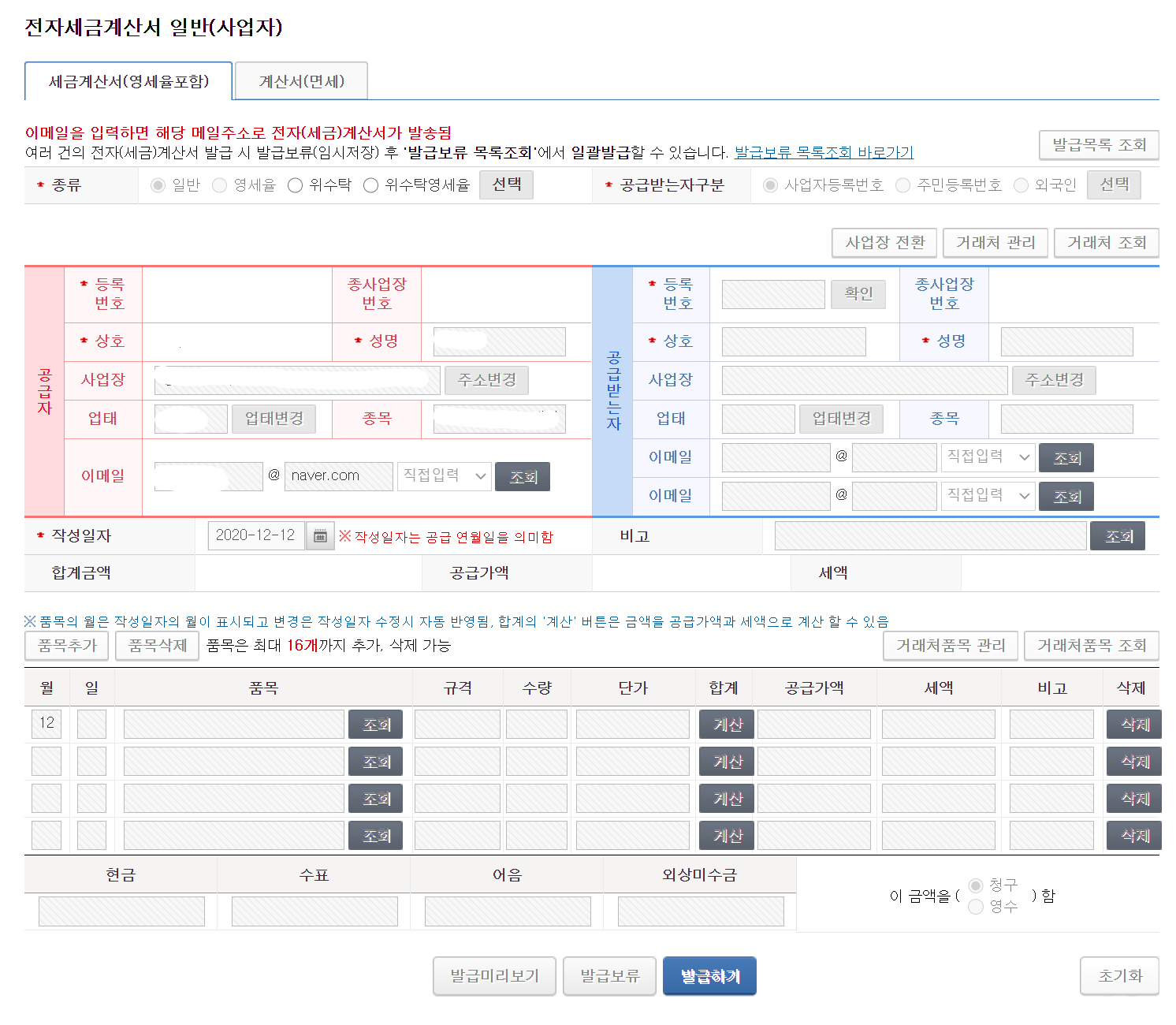
빨간 표시의 내용을 꼼꼼히 확인해보시면 전자세금계산서에 종류를 먼저 체크해야 합니다. 보통은 일반으로 체크되어 있지만 혹시라도 다른 종류인지 꼭 확인하셔야 합니다. 그 오른쪽으로는 공급받는자에 대한 기본정보를 넣어야 합니다. 상대업체의 사업자등록증을 참고하여 내용을 입력하여 주세요.
작성일자를 요청하는 업체도 있기때문에 날짜도 확인하여 선택하여주시고 아래 품목과 금액, 수량, 단가를 입력하게 되면 공급가액과 세액은 자동으로 계산되어 나타나게 됩니다. 잘 입력이 되었는지 혹시라도 금액이 틀리진 않았는지 확인후 발급미리보기나 발급하기를 눌러주세요.


지금까지 홈택스 전자세금계산서 발행방법에 대해서 알아보았는데요, 불과 몇년전까지만 해도 전자가 아니 종이세금계산서를 사용하며, 병행하기도 했었는데요. 종이계산서를 관리부분에 있어서 너무 불편합니다. 요즘엔 이렇게 오로지 전자세금계산서로만 하니 한번에 조회 할 수 있고 발행도 메일로 가능하고 굉장히 간편해졌습니다. 많이 도움되셨길 바랍니다. 감사합니다.
'돈되는이야기' 카테고리의 다른 글
| 핸드폰 요금 미납 연체 있어도 개통할수있는 3가지 방법 (0) | 2021.01.07 |
|---|---|
| 2022년 영아수당 (0) | 2020.12.15 |
| 재산세 부과 (0) | 2020.12.12 |
| 양도소득세율 2021년 대비 (0) | 2020.12.12 |
| 양도소득세자동계산 (0) | 2020.12.11 |


댓글